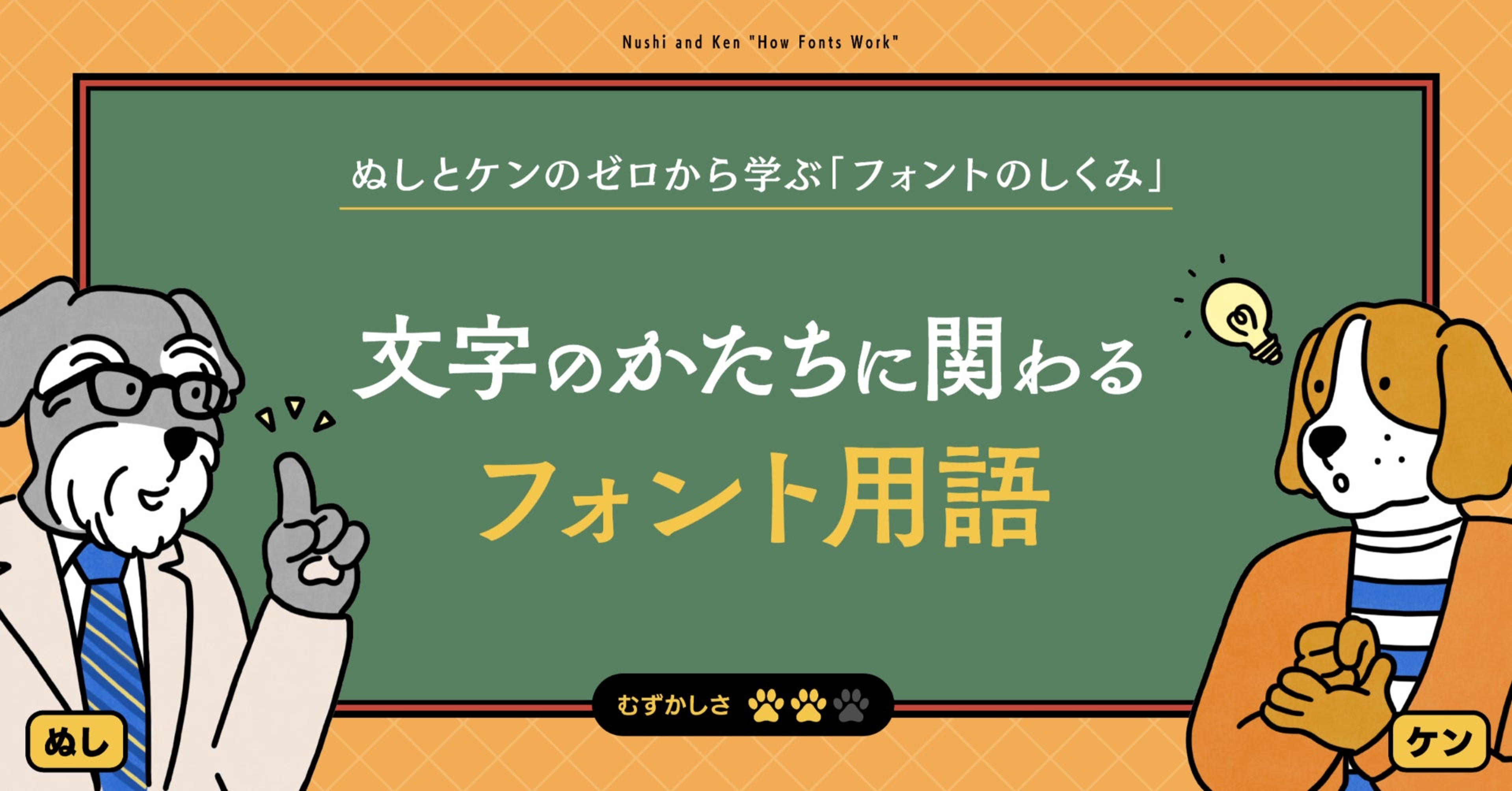iPadやiPhoneのタッチデバイスで創作活動をされている方におすすめ!フォントワークスの多彩なフォントをiPadやiPhoneで使えるよう「mojimo」アプリがリリースされました!
これまで、様々なシーンで使うのに「ちょうどいい文字を、ちょうどいい価格で」ご提供してきた mojimo でしたが、デスクトップ版でのみのご提供でした。この度、多くのご要望をいただき、モバイル版がリリースされました!
iOS13からの仕組み「カスタムフォント」に沿って開発していますので、カスタムフォントに対応したアプリでご使用いただけます。
フォントワークスとしては「初めてのアプリ」となります。ぜひ、AppStoreからダウンロードしてみてください。
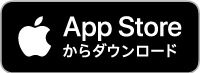
今回は写真加工アプリ「文字入れくん」を使い、モバイル版mojimoでインストールしたフォントで写真に文字入れする方法をお教えします。
目次
iPad、iPhoneでものづくりする人すべてにおすすめ!
mojimo アプリはiPadだけでなく、iPhoneでもご使用になれますので、以下のような作業をそれらデバイスでされている方にはぜひ使っていただきたいと思います。
・写真加工アプリで文字入れしている方
・イラスト作成アプリで作品を作っている方
・動画を編集、加工してSNSやYouTubeなどにアップしている方
・プレゼン用などのビジネス資料を作成している方
クリエイティブ環境に mojimo のフォントが加わることで、クリエイティブ力が各段にアップしますよ!
モバイル版mojimoでフォントをインストール
それでは、実際にフォントをどのようにインストールするのかをご紹介します。
(1)アプリをダウンロード
「App Store」から mojimo アプリをダウンロードしてください。
(2)パックの購入
フォントパックごとに分かれています。今回は人気の「mojimo-manga」を購入してみます。フォントパックの「購入する」ボタンから購入し、App内課金で支払いが行われます。購入が完了すると「購入済み」という表示に変わり、契約期間の確認ができます。
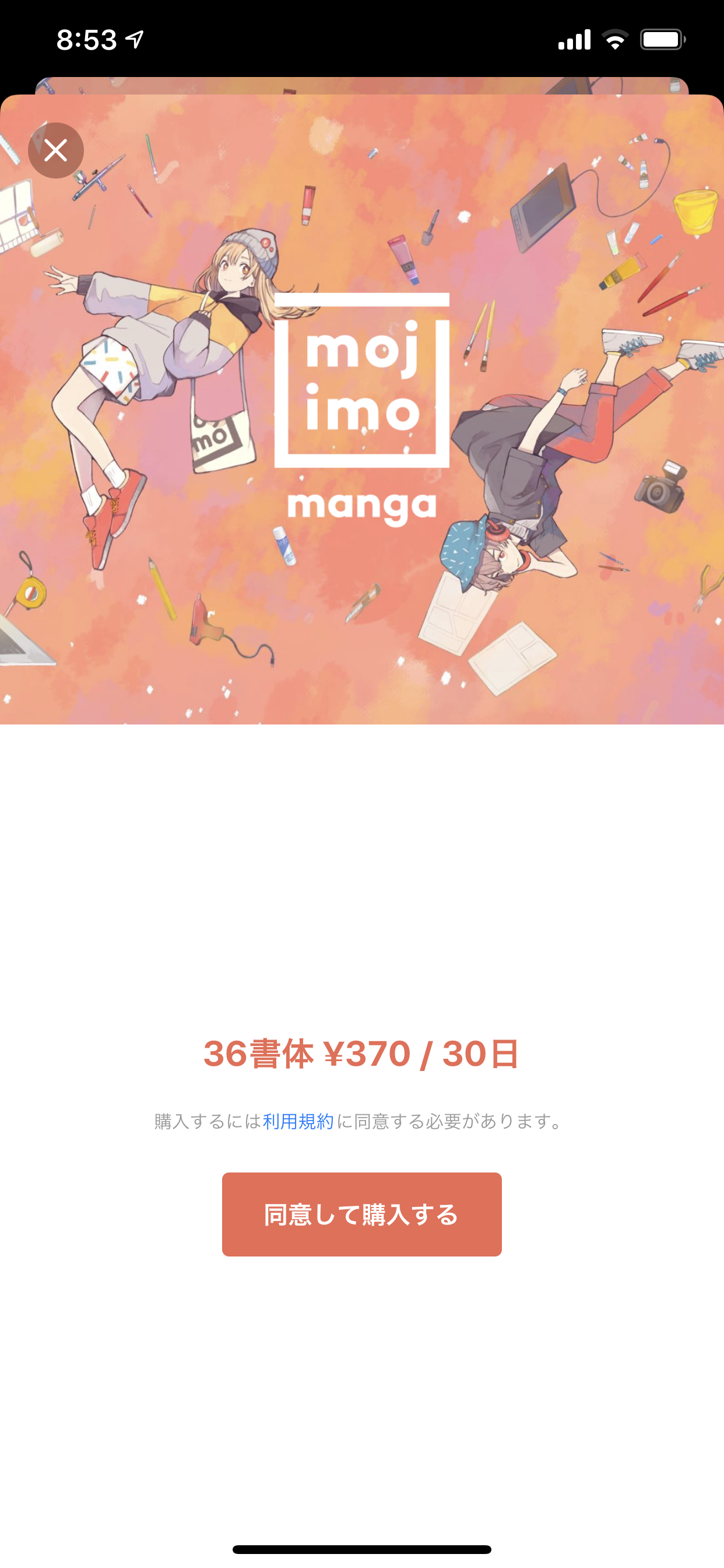
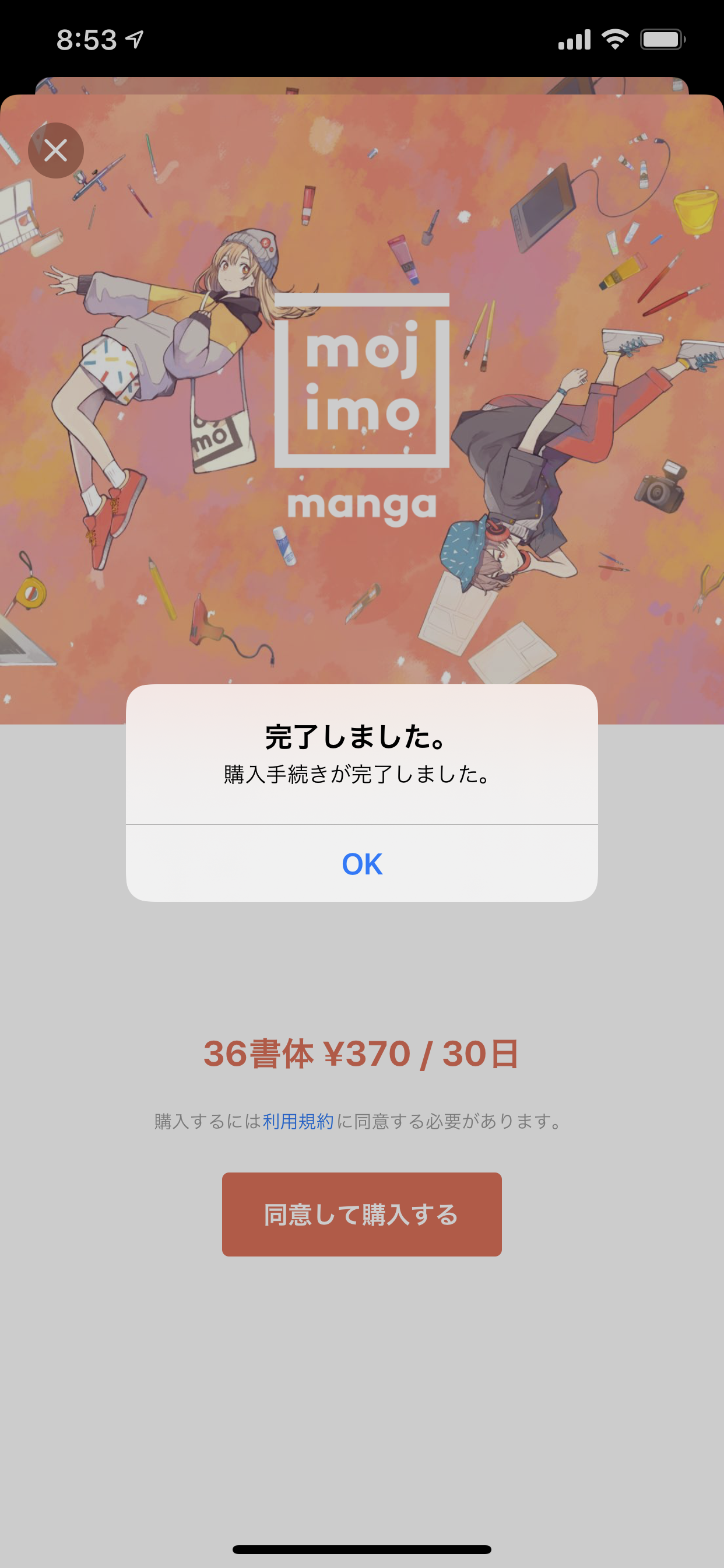
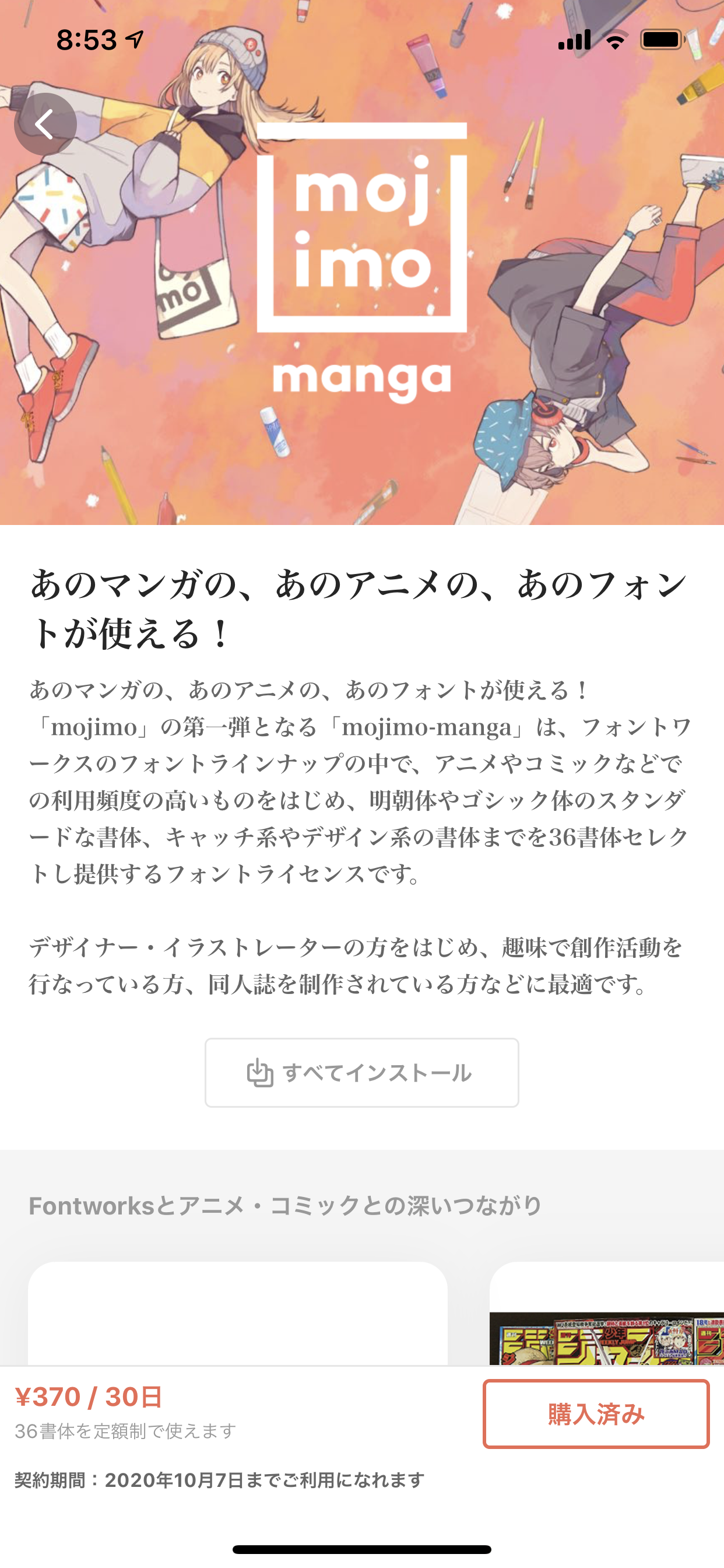
(3)フォントのインストール
パックの購入が完了しましたら、フォントをインストールします。「すべてインストール」だと一括でダウンロードされます。書体ごとにあるインストールボタン(丸印「↓」)をタップすれば、使いたい書体だけインストールすることも可能です。今回は「すべてインストール」を選択してみました。
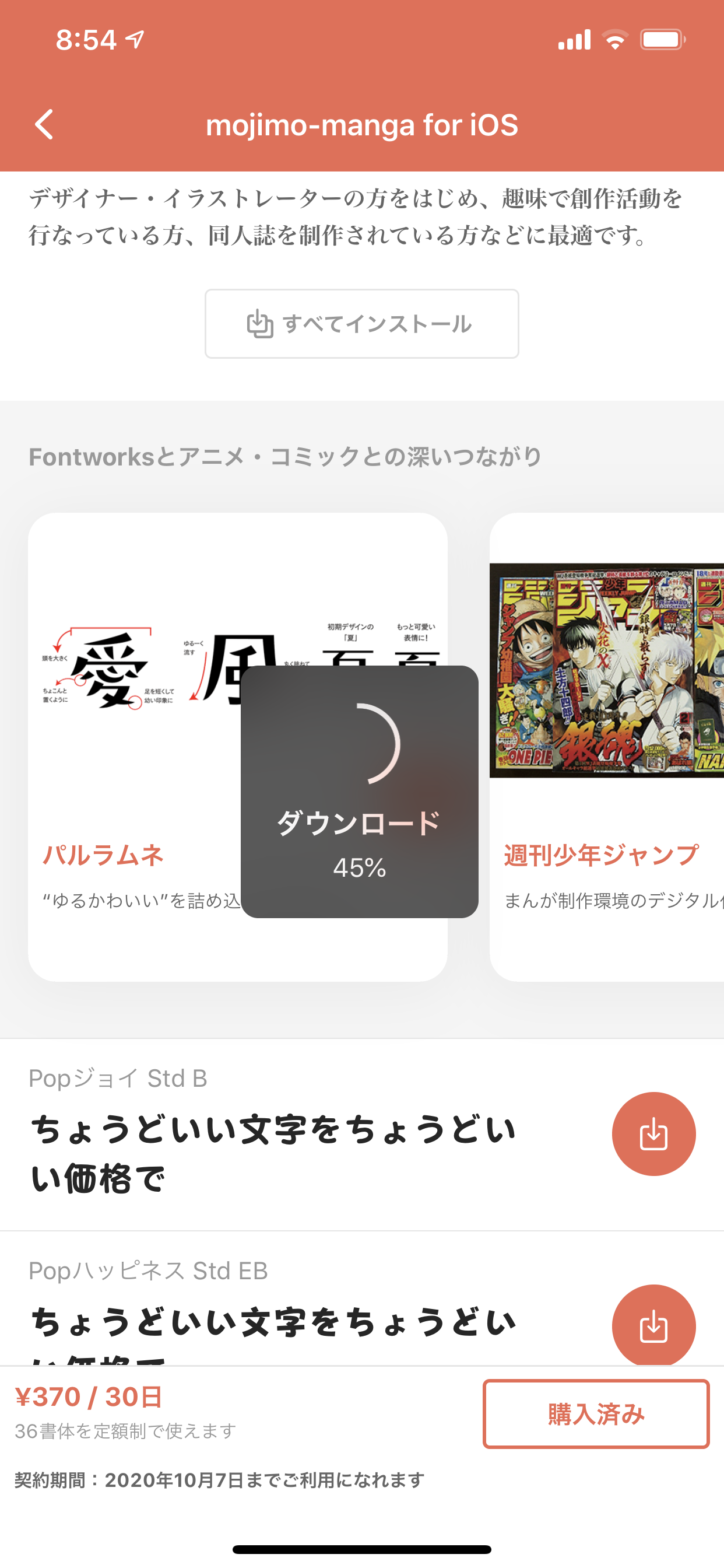
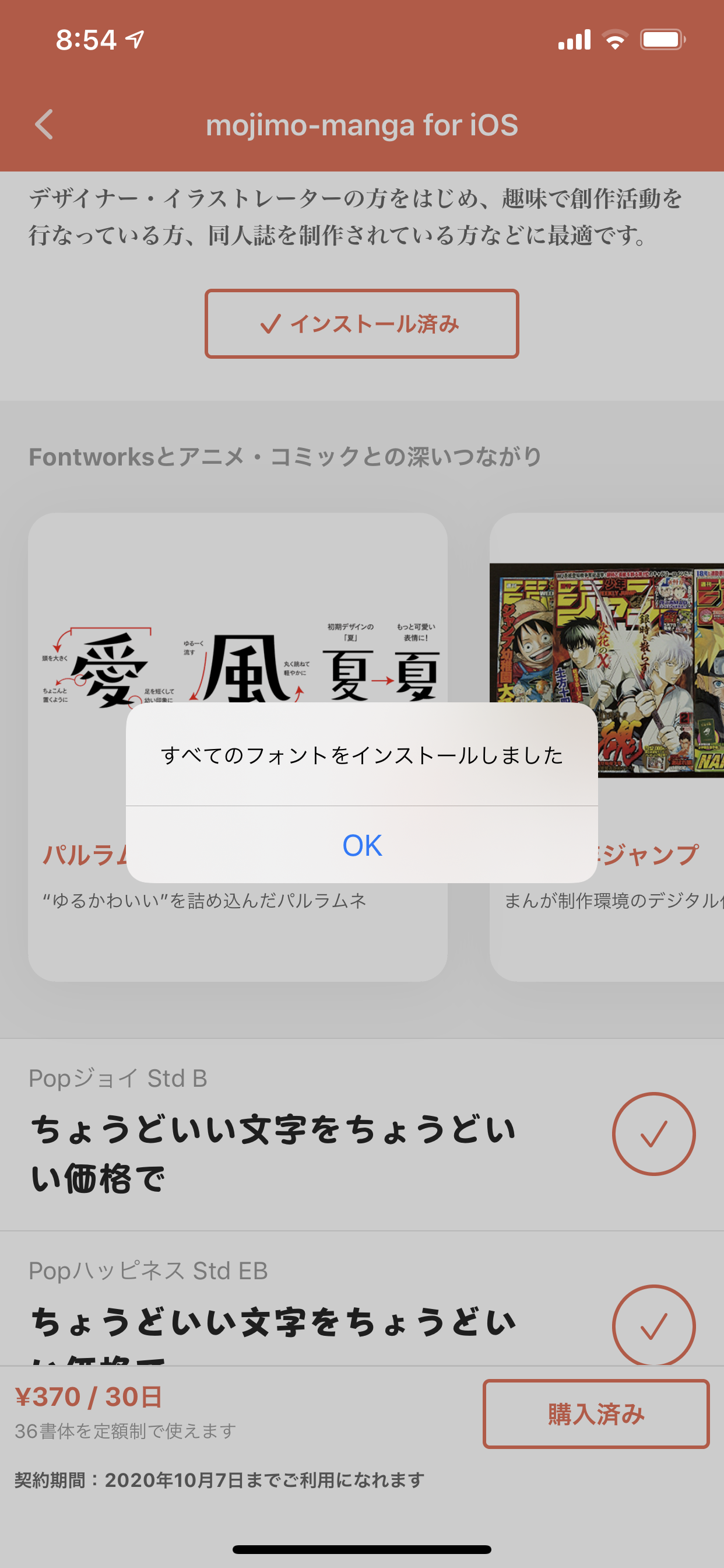
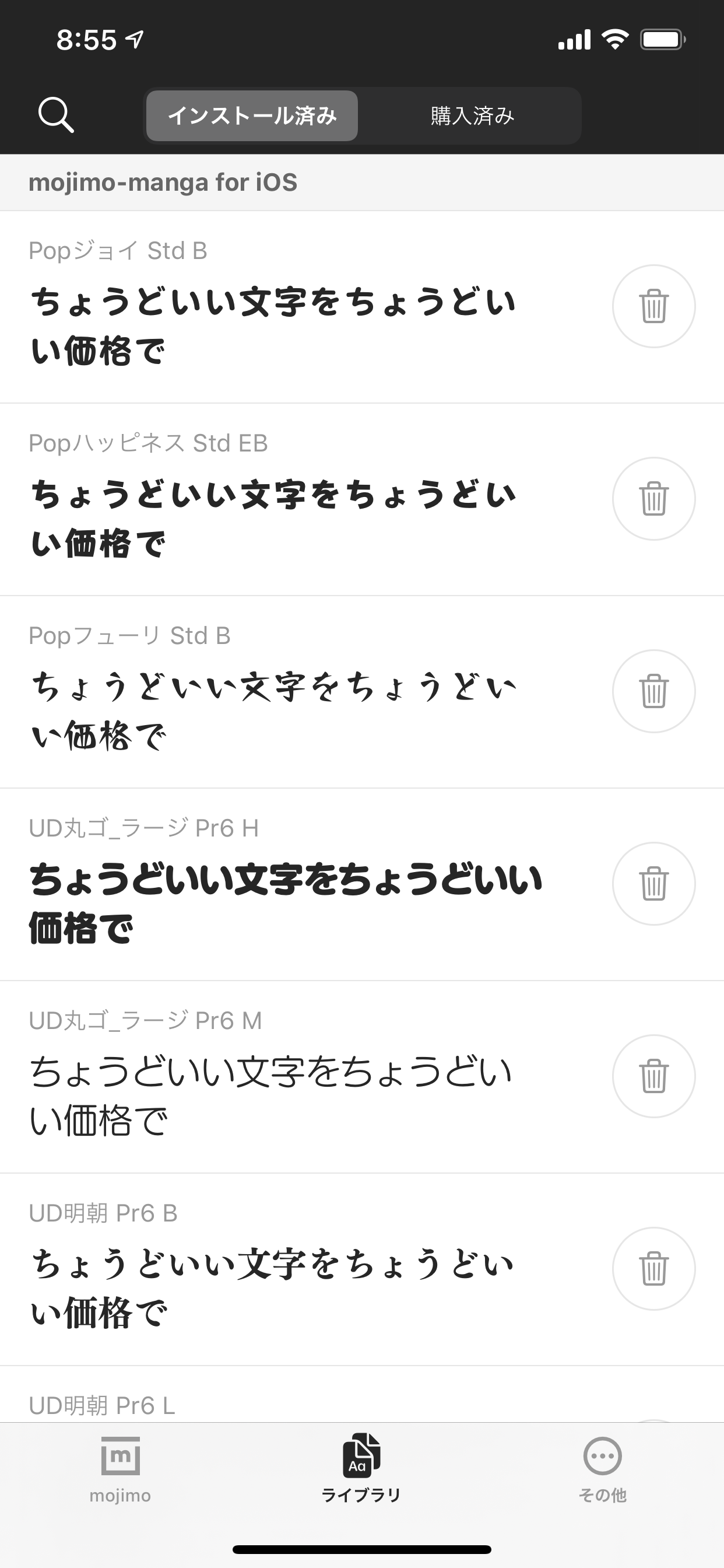
インストールが完了すると、ライブラリでインストール済みの書体が一覧で見ることができます。使わない書体はゴミ箱をタップするとデバイスから削除することができます。一度削除した書体も、使いたくなったら再度 mojimo アプリからインストールすればOK。
インストールしたフォントは、iPadやiPhoneの「設定」からも確認できます(「設定」→「一般」→「フォント」)。
写真加工アプリでフォントを使ってみよう!
mojimo アプリからインストールしたフォントは「カスタムフォント」の機能に対応したアプリでご使用いただけます。
カスタムフォントに対応し、無料で使えるお手軽な写真加工アプリとして「文字入れくん」を例に文字入れの様子をご紹介します。
文字入れくんアプリを立ち上げたら、右上のボタンから写真を追加します。
今回は、福岡ソフトバンクホークスの誕生15周年記念ユニフォームの写真に文字入れしてみたいと思います!
写真を追加したら、写真の下にある「+」ボタンで文字入れする枠が表示されます。
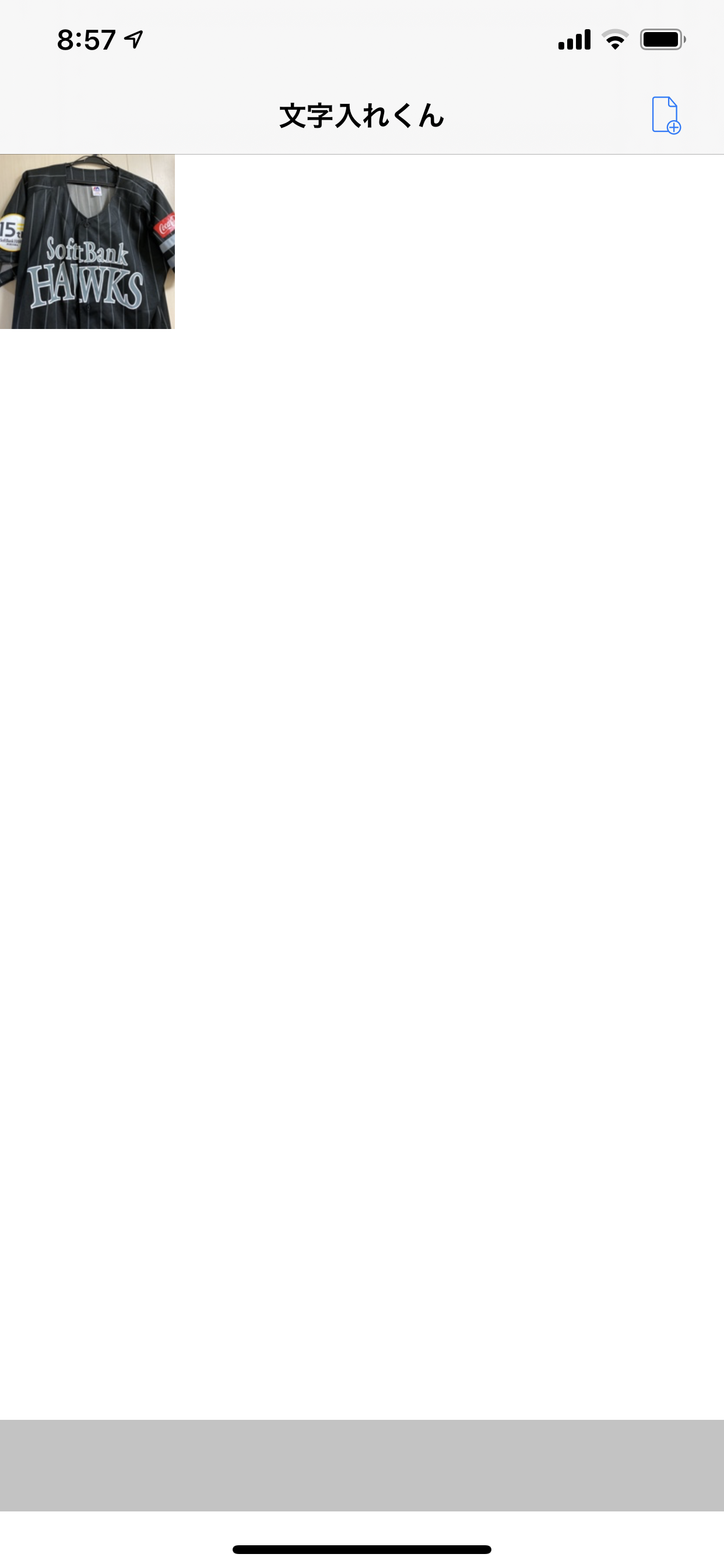


枠をダブルタップすると編集できますので、文字を入力します。
「フォント」をタップすると一覧が表示されますので、右上の「+」をタップ。すると、先ほどインストールした mojimo のフォントが表示されますので、フォントを選択します。
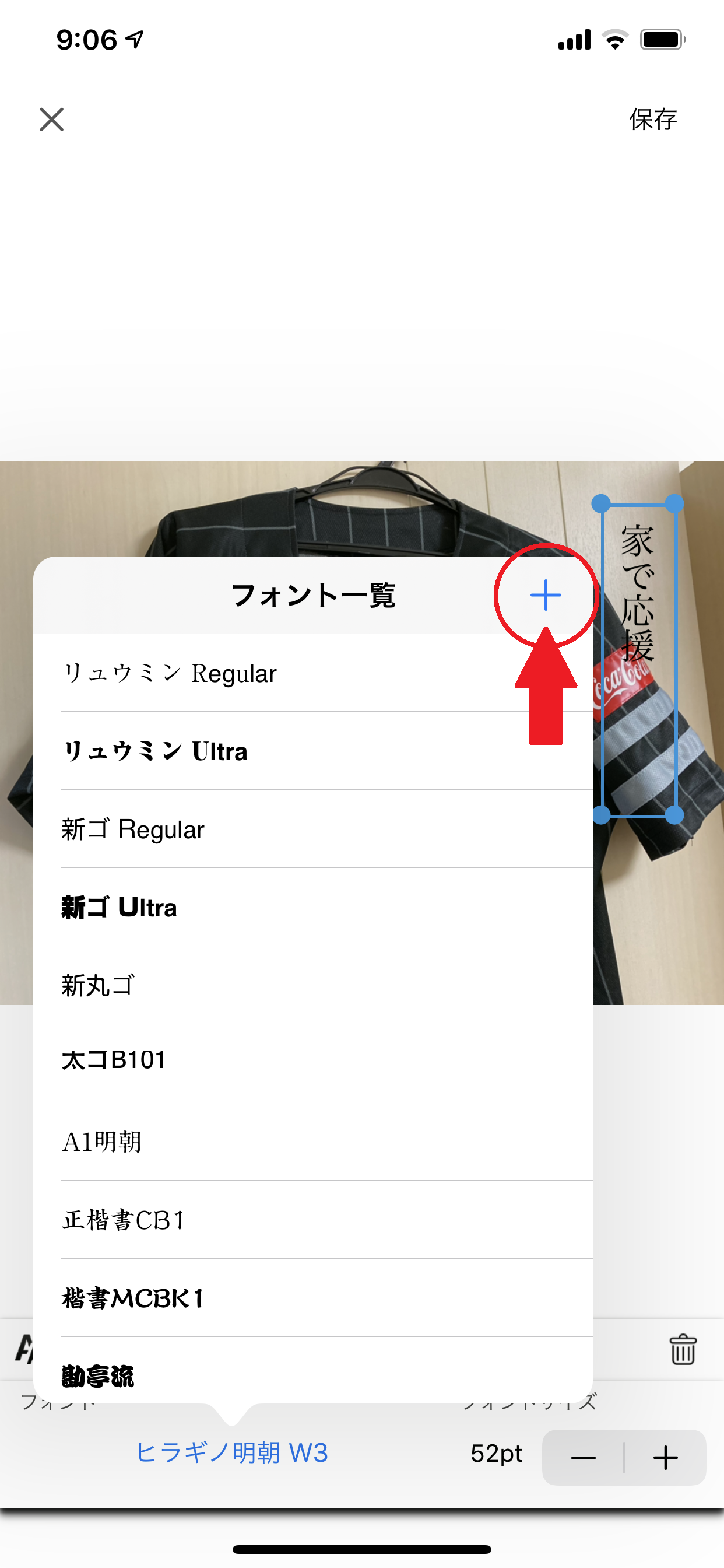
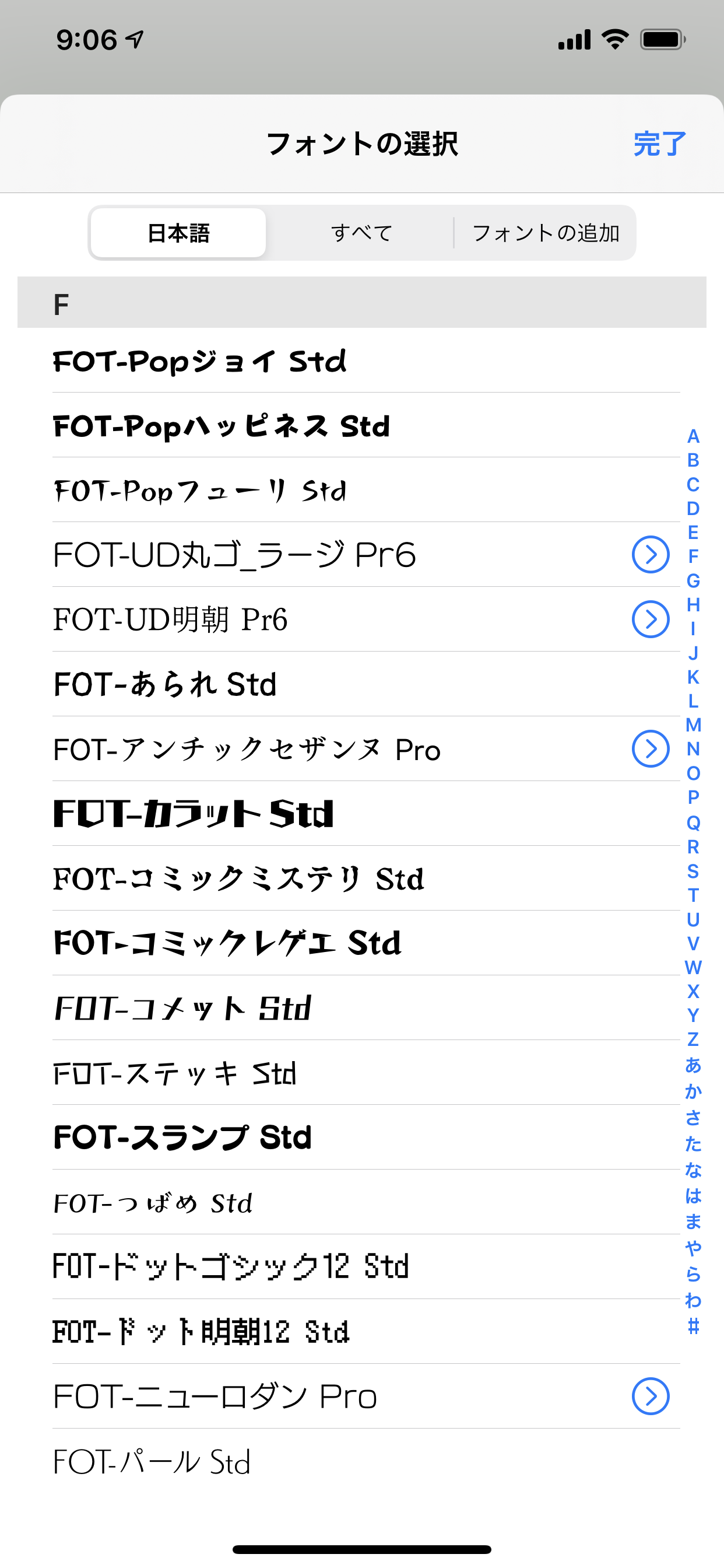

それを繰り返したり、文字を装飾したりして、「保存」すれば完成です。画像に書き出せば、SNSに投稿することができます。
こんな感じで画像に文字を入れることができました。
「家で応援」は「ラグランパンチ」、「#sbhawks」は「筑紫アンティークL明朝-L」です。

もう少し何個か作ってみました。
以前、社内で行ったランチ会の時に撮った糸島手造りハムのバーガー。「いただきます!」と入れてみました。かわいい書体は「つばめ」です。
そして、「もじFes.」でクリエイターさんが作ってくださった「書体見本湯呑み」です。こちらは「ライラ」の書体を使って文字入れしてみました。


以上、iPhoneでmojimoのフォントを使い、写真に文字入れする流れをご紹介してみました。
個性豊かなフォントを使って、写真に彩りを添えてみてはいかがでしょうか?
mojimo アプリには、1書体無料で使用できる「mojimo-free」というパックもありますので、まずはアプリをダウンロードし、フォントを使って写真への文字入れをお楽しみください。
何気ない日常の風景が素敵な「作品」に仕上がりますよ!